Інтеграція через ApiX-Drive (400+ сервісів)
Alex Gural
Останнє оновлення 2 роки тому
ApiX-Drive – це 🇺🇦 український сервіс. У нас також є інструкція по підключенню через Zapier, Make (одна з кращих альтернатив Zapier), а також інструкція по підключенню напряму через Webhook.
Якщо вам потрібно налаштувати фільтрування даних і на основі цього робити певні дії, то у нас є окрема інструкція – https://good.tawk.help/article/automation
Зареєструйтесь у сервісі ApiX-Drive, натисніть «Створити зв'язок». У вас з'явиться вікно, в якому потрібно обрати Webhook і натиснути «Продовжити»:

На наступному екрані виберіть «Прийняти дані» та натисніть «Продовжити»:

Далі виберіть обліковий запис і натисніть «Продовжити»

Після цього ви отримаєте посилання на прийом даних (приймач Webhook)

Скопіюйте це посилання й додайте до GoodPromo. Для цього перейдіть у "Налаштування" – "Інтеграції" потрібного вам проєкту та створіть Webhook:

Введіть лінк у відповідне поле та натисніть «Далі»:

Готово, приймач Webhook доданий. Тепер потрібно активувати цю інтеграцію на конкретному діалозі, для цього відкрийте потрібний вам діалог й перейдіть у вкладку «Налаштування»:

Опустіться вниз до «Інтеграцій» та активуйте нашу новостворену інтеграцію:

Тепер для підключення цього налаштування ApiX-Drive до будь-якого вашого діалогу досить просто ввімкнути цю галочку та опублікувати діалог. Інтеграція активована.
Повертаємося в ApiX-Drive й натискаємо "Продовжити", на наступному екрані також "Продовжити":

Далі можна запустити тест, щоб переконатися, що дані коректно передаються з GoodPromo на бік ApiX-Drive. Для цього вам потрібно опублікувати діалог (розмістити його на реальному сайті), в якому ви підключили інтеграцію та пройти покрокову форму та залишити заявку. Після цього в ApiX-Drive натиснути кнопку «Завантажити тестові дані з Webhook» (або можете пропустити цей крок, натиснувши «Далі»):

У нашому прикладі ми відправили тестову заявку й після натискання «Завантажити тестові дані з Webhook» отримали ось такий екран з даними нашої заявки, після цього натискаємо «Далі»:

Готово. Прийом даних з GoodPromo до ApiX-Drive налаштований. Тепер вам потрібно вибрати, куди ви хочете налаштувати подальшу передачу цих даних. Для цього натискаємо «Почати налаштування прийому даних» (мається на увазі вже з ApiX-Drive в потрібний вам сервіс):

На наступному екрані виберіть сервіс, куди ви хочете передавати дані. Наприклад, розгляньмо передачу даних в Google Sheets. Натисніть «Продовжити»:

Оберіть дію «Додати рядок» та «Продовжити»

Натисніть кнопку «Підключити обліковий запис Google Sheets»:

Потім у вікні, що відкрилося виберіть Ваш обліковий запис Google, і на наступному кроці надайте системі наступні права (вибираєте галочками):

Після того, як обліковий запис успішно підключено, натисніть кнопку «Продовжити». У наступному екрані ви зможете вибрати зі списку потрібний вам документ, а в наступному полі – потрібну вам таблицю документа:

Попередньо, не забудьте в Google Sheets створити назви полів у шапці (у першому рядку), наприклад:

Тоді в ApiX-Drive назви цих полів підхопляться й ви зможете налаштувати потрібні відповідності – які дані до яких полів документа додавати:

Після того, як ви обрали потрібні дані у відповідних полях, натисніть «Продовжити». У нашому випадку екран виглядає так:

Тепер ви зможете протестувати працездатність налаштованої інтеграції, натиснувши кнопку «Надіслати тестові дані до Google Sheets»:

Працює! Дані в Google Sheets додалися:

Тепер натисніть «Далі»:

Залишився останній крок – натиснути кнопку «Увімкнути оновлення»:

Готово!